Importar planillas de horarios
Si tienes datos históricos de planillas horarias en Excel, puedes importar todo en Clockify como entradas de tiempo, para que tus informes puedan incluir todos tus datos pasados y futuros.
La importación creará todos los proyectos, tareas, clientes, etiquetas y entradas de tiempo necesarios - todo lo que tú tienes que hacer es proporcionar el archivo.
La importación de tiempo es una característica adicional, que puedes habilitar mediante la actualización a cualquier plan de pago. Si no tienes una suscripción, solo se importarán proyectos, clientes y tareas.
Pasos de importación #
- Ve a la configuración del espacio de trabajo
- Elige la pestaña Importar
- Prepara y sube el archivo CSV (puedes exportar el CSV del Informe detallado en Clockify para ver cómo debería parecer el archivo)
- Clockify analizará cuántas entradas se importarán (y cuántos nuevos proyectos o tareas se crearán si te faltan algunos)
- Revisa la información y haz clic en Iniciar importación
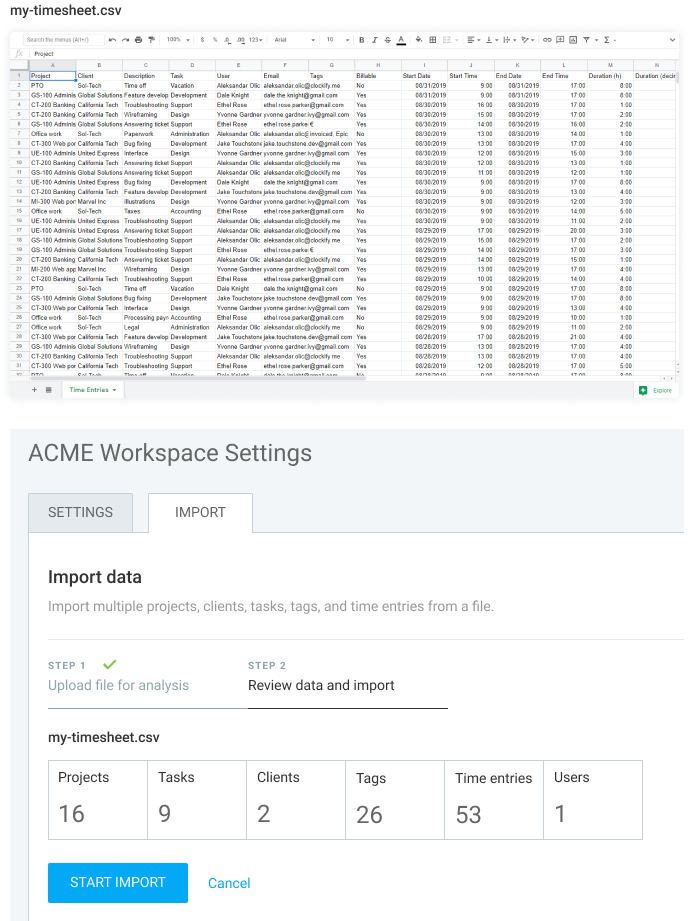
Ejemplo de archivo CSV #
Puedes exportar el CSV del Informe detallado en Clockify para ver cómo debería parecer el archivo.
Descarga una muestra de archivo CSV
Project,Client,Description,Task,Email,Tags,Billable,Start Date,Start Time,Duration (h)
PTO,Sol-Tech,Time off,Vacation,james.white@gmail.com,,No,08/31/2019,9:00 AM,8:00
GS-100 Administration,Global Solutions,Feature development,Development,dale.the.knight@gmail.com,,Yes,08/31/2019,9:00 AM,8:00
CT-200 Banking app,California Tech,Troubleshooting,Support,ethel.rose.parker@gmail.com,,Yes,08/30/2019,4:00 PM,1:00
CT-200 Banking app,California Tech,Wireframing,Design,yvonne.gardner.ivy@gmail.com,,Yes,08/30/2019,3:00 PM,2:00
GS-100 Administration,Global Solutions,Answering tickets,Support,ethel.rose.parker@gmail.com,€,Yes,08/30/2019,2:00 PM,2:00Formatos de hora #
Asegúrate de que los formatos (hora, duración, fecha) del archivo CSV y de tu cuenta coinciden.
Por ejemplo, si la hora de inicio en tu archivo CSV es 1:00PM, pero tu cuenta muestra 13:00, la importación fallará. Tendrás que cambiar la hora en CSV a 13:00, o ir a la Configuración del perfil y cambiar el formato de hora a 24 horas.
- Formato de duración - puedes cambiarlo en la Configuración del espacio de trabajo (hh:mm:ss, h:mm, h.hh)
- Formato de fecha - puedes cambiarlo en la Configuración del perfil (DD/MM/YYYY, MM-DD-YYYY, etc.)
- Formato de hora - puedes cambiarlo en la Configuración del perfil (12 horas, 24 horas)
Límites máximos de caracteres #
- Descripción: 3000
- Tarea: 1000
- Proyecto: 250
- Cliente: 100
- Etiqueta: 100
Notas #
- Solo los administradores pueden importar las entradas de tiempo
- Puedes realizar una acción de importación un número ilimitado de veces, pero el tamaño del archivo está limitado a 1 MB.
- Puedes importar el tiempo solo para los usuarios de tu espacio de trabajo (activos, inactivos o invitados). El correo electrónico del usuario en Clockify y su correo electrónico en el archivo CSV tienen que coincidir
- Miembros limitados (usuarios sin correo electrónico) de momento no se admiten
- Campos obligatorios para la importación del tiempo: Correo electrónico, Fecha de inicio, Hora de inicio, Duración
- Campos opcionales para la importación del tiempo: Facturable, Descripción, Proyecto, Tarea, Cliente, Etiqueta (si algún campo requerido está habilitado, se requiere en CSV también)
- Si no agrupas los proyectos por cliente, deberás renombrar la columna de cliente en el archivo CSV adecuadamente
- La duración en el archivo CSV debe coincidir con el Formato de duración en la configuración del espacio de trabajo (hh:mm:ss o h:mm).
- Los valores de las columnas de Hora de inicio y Fecha de inicio en el archivo CSV deben coincidir con tus formatos de inicio y fecha de la Configuración del perfil.
- Fecha de finalización y Hora de finalización are calculated automatically based on start time and duration.
- Las entradas de tiempo se importan según la zona horaria de la persona que realiza la importación.
- Si no especificas el estado de facturación de una entrada, se heredará de su proyecto.
- Las tarifas horarias se heredan según la jerarquía.